ウェブサイトの許可
This post is also available in:
![]() English
English ![]() Русский
Русский ![]() Français
Français ![]() Español
Español ![]() Deutsch
Deutsch ![]() Nederlands
Nederlands ![]() Српски
Српски ![]() Українська
Українська ![]() Български
Български ![]() 简体中文
简体中文
Vivaldi における権限
- 現在地
- カメラ
- マイク
- モーションセンサー
- 通知
- JavaScript
- Flash
- 画像
- ポップアップとリダイレクト
- 広告
- バックグラウンド同期
- 音声
- 自動ダウンロード
- MIDI デバイス
- USB デバイス
- ファイル編集
- サンドボックス化されていないプラグインへのアクセス
- クリップボード
- 支払いハンドラー
デフォルトで許可されているのはごくわずかであり、完全にブロックされているものもあります。他の権限については、新しいサイトが上記のオプションのいずれかにアクセスするたびに許可が求められます。
ウェブサイトごとサイトのアクセス許可の変更
たとえば、カメラへのアクセスが必要なウェブサイトの場合、アドレスフィールドの右側に通知ダイアログが表示されます。 ウェブサイトがあなたのカメラにアクセスすることを許可するか否かの決定します。 Vivaldi は、権限の許可否の状態を許可を記憶するため、ウェブサイトが同じ質問を行うことはありません。
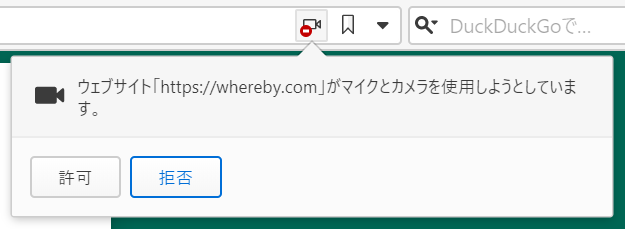
決定する前にダイアログを閉じてしまった場合は、アドレスバー(上記の画像に赤いマークが付いているアイコン)の右側にある許可アイコンをクリックすることで、再表示することができます。
サイトごとに複数のアクセス許可を変更するには、アドレスフィールドの左側から ![]() サイト情報メニューを開き、サイトの設定に移動します。 ここでは、ウェブサイトの権限をリセットすることも可能です。
サイト情報メニューを開き、サイトの設定に移動します。 ここでは、ウェブサイトの権限をリセットすることも可能です。
ウェブサイトのアクセス許可をグローバルに変更
ウェブサイトのアクセス許可をグローバルにコントロールするには、設定 > ウェブページ > デフォルトの許可設定を開きます。 次に、許可を与える前にサイトに確認するか、常に許可するか、デフォルトでブロックするかを選択します。
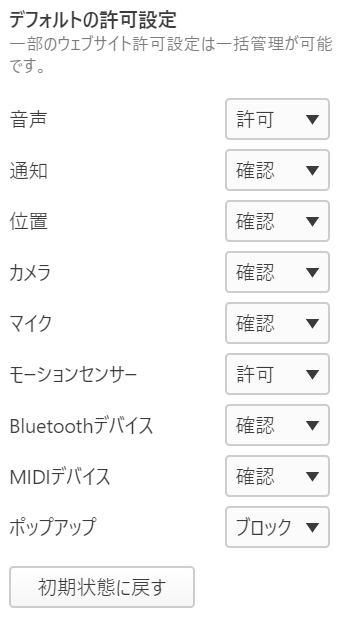
アクセス許可を付与または拒否したウェブサイトのリストを表示および編集するには chrome://settings/content へアクセスします。 Chrome のインターフェースとリンクを使用していますが、設定は Vivaldi 用となっています。
すべてのサイトをクリックしてサイトごとのアクセス許可を表示するか、各アクセス許可をクリックして、許可またはブロックされているサイトを確認します。 リストからウェブサイトを削除するには、右側の ![]() 削除ボタンをクリックします。 アクセス許可が確認に設定されている場合、次回サイトにアクセスしたときに再びアクセス許可が要求されます。
削除ボタンをクリックします。 アクセス許可が確認に設定されている場合、次回サイトにアクセスしたときに再びアクセス許可が要求されます。
更に詳しく
Vivaldi のウェブサイトのアクセス許可とサードパーティーサービス